

|
本站电脑知识提供应用软件知识,计算机网络软件知识,计算机系统工具知识,电脑配置知识,电脑故障排除和电脑常识大全,帮助您更好的学习电脑!不为别的,只因有共同的爱好,为软件和互联网发展出一分力! 最近这几天有不少135微信编辑器的新用户们,问小编其中是怎么修改样式颜色的?下面这篇文章就为大伙带来了135微信编辑器修改样式颜色的详细流程介绍。 我们需要先登陆135微信编辑器,在编辑器中开始创作,如果已经创造好的可以点击我的文章,选择你要调整的文章。 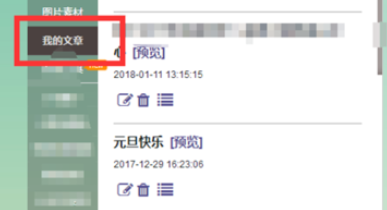 你可以看到样式颜色多样不统一,不统一就会显得很乱,我想统一成红色。 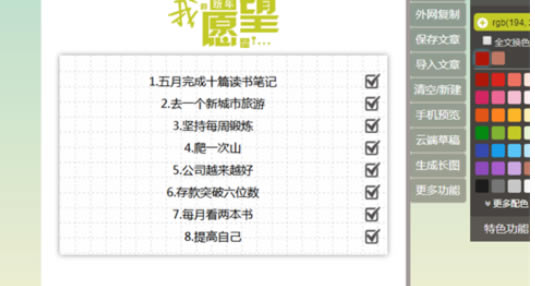 然后编辑器右侧有个配色方案,如果你想全部样式换成你想要的颜色,就点击全文换色,选择你要的颜色,比如我选了红色。 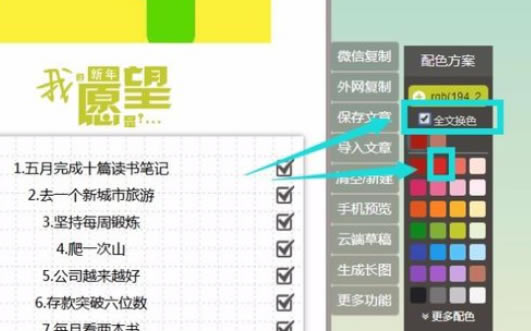 你会看到样式中能更换颜色的部分换了颜色,都变成了红色,有些样式是无法换色的,有些可以。 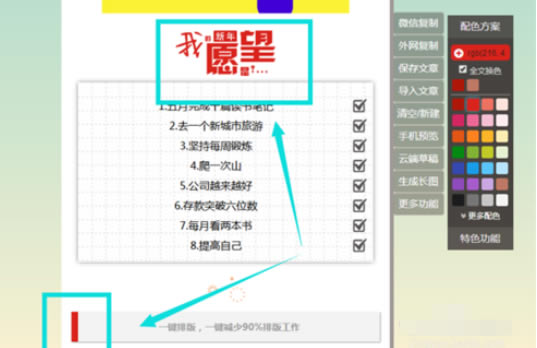 若是你只想其中一个样式变颜色,而非所有样式,点击该样式,样式四周会出现虚线框。 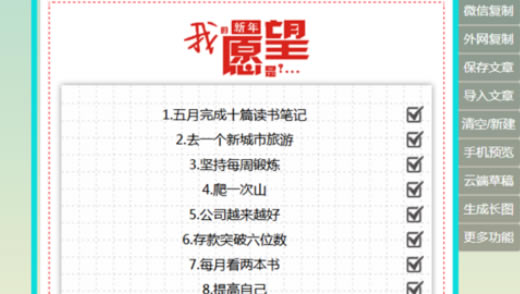 我们点掉全文换色,点击配色方案中的颜色,比如我选择了蓝色,那么只有这个样式变成蓝色。 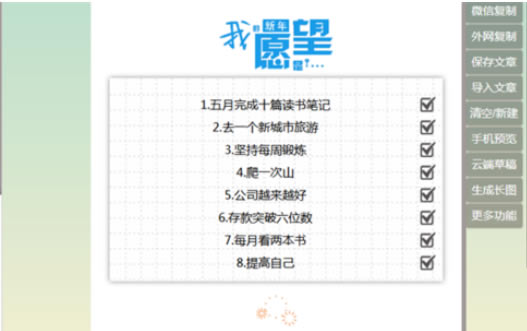 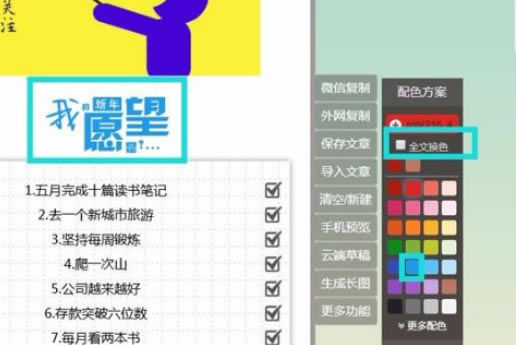 依照上文为你们讲述的135微信编辑器修改样式颜色的详细流程介绍,你们应该都学会了吧! 学习教程快速掌握从入门到精通的电脑知识 |
温馨提示:喜欢本站的话,请收藏一下本站!